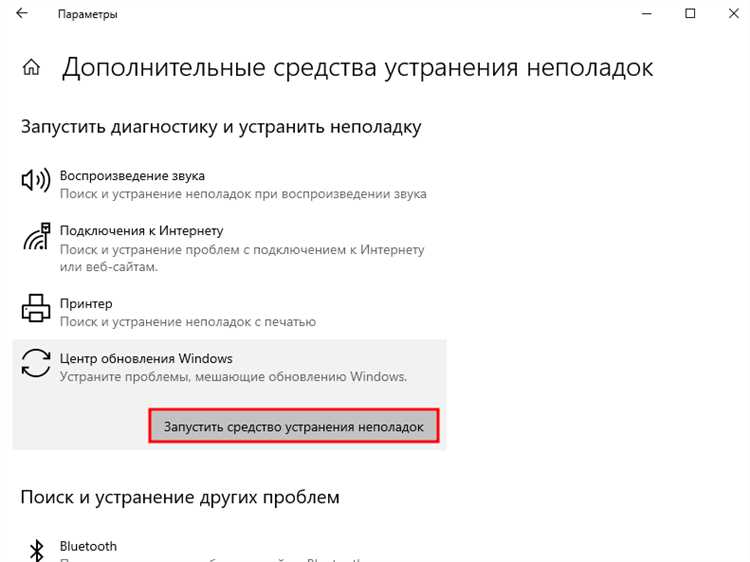
Ошибка обновления Windows 0x80244019 – распространенная проблема, с которой многие пользователи сталкиваются при обновлении операционной системы Windows. Она может возникнуть по разным причинам и привести к тому, что ваш компьютер не будет получать все доступные обновления от Microsoft.
Волноваться не стоит! В этом подробном руководстве мы расскажем вам о нескольких эффективных методах, которые помогут вам исправить ошибку обновления Windows 0x80244019 и продолжить получать все необходимые обновления для вашего компьютера.
Во-первых, стоит отметить, что ошибка 0x80244019 может быть вызвана проблемами с подключением к Интернету или неправильными настройками вашего сетевого соединения. Поэтому первым шагом к решению проблемы будет проверка вашего подключения к Интернету и настройки сетевых параметров в Windows.
Проблема с обновлением Windows 0x80244019
Если у вас возникла ошибка 0x80244019 при обновлении Windows, это может быть вызвано различными факторами, включая проблемы с подключением к интернету, неисправности на сервере или повреждениями файлов системы. Важно понять причину ошибки, чтобы найти наиболее эффективное решение для ее исправления.
Существует несколько способов решения проблемы с обновлением Windows 0x80244019. Начните с проверки вашего подключения к интернету и убедитесь, что оно работает нормально. Если у вас есть антивирусное программное обеспечение, убедитесь, что оно не блокирует доступ к серверам обновлений. Вы также можете попробовать выполнить следующие шаги:
| Шаг 1: | Проверьте настройки прокси-сервера. Если вы используете прокси-сервер для подключения к интернету, убедитесь, что настройки прокси-сервера в Windows настроены правильно. |
| Шаг 2: | Перезапустите службы Windows Update. Откройте командную строку с правами администратора и выполните следующие команды: net stop wuauserv, net start wuauserv |
| Шаг 3: | Очистите временные файлы обновлений. Откройте проводник, перейдите в папку C:\Windows\SoftwareDistribution, удалите все файлы и папки внутри этой папки. Затем повторно выполните шаг 2 для перезапуска служб Windows Update. |
| Шаг 4: | Запустите инструмент проверки системных файлов. Откройте командную строку с правами администратора и выполните команду sfc /scannow. Это поможет найти и исправить поврежденные файлы системы, которые могут быть причиной ошибки 0x80244019. |
Если исправление ошибки 0x80244019 не помогло, вы можете обратиться за помощью в службу поддержки Microsoft или использовать дополнительные инструменты для решения проблем с обновлениями Windows, такие как инструменты Windows Update Troubleshooter.
Важно помнить, что поддержка и обновления Windows могут изменяться, поэтому рекомендуется проверить официальный сайт Microsoft или получить помощь от квалифицированных специалистов, чтобы получить актуальные рекомендации и решения для проблемы с обновлением Windows 0x80244019.
Причины возникновения ошибки
Ошибка обновления Windows 0x80244019 может возникнуть по нескольким причинам:
- Проблемы с подключением к интернету: Ошибка может возникать из-за проблем с соединением с интернетом. Проверьте, работает ли ваше подключение к интернету, а также убедитесь, что не используется прокси-сервер или виртуальная частная сеть (VPN), которые могут помешать обновлению.
- Неправильные настройки Windows Update: Если настройки службы Windows Update на вашем компьютере некорректны, это может привести к возникновению ошибки. Проверьте настройки Windows Update и убедитесь, что они настроены правильно.
- Проблемы с файлами обновления: Ошибка может возникнуть, если файлы обновления Windows повреждены или отсутствуют. В этом случае вам может потребоваться перезагрузить службу Windows Update или выполнять другие действия для восстановления поврежденных файлов.
- Проблемы со скачиванием обновлений: Иногда серверы Microsoft могут иметь проблемы со скачиванием обновлений, что может вызывать ошибку 0x80244019. В этом случае вам остается только ждать, пока проблема будет исправлена на стороне Microsoft.
Если вы столкнулись с ошибкой обновления Windows 0x80244019, рекомендуется внимательно проверить каждую из этих возможных причин и предпринять соответствующие действия для их устранения.
Неисправная сетевая связь
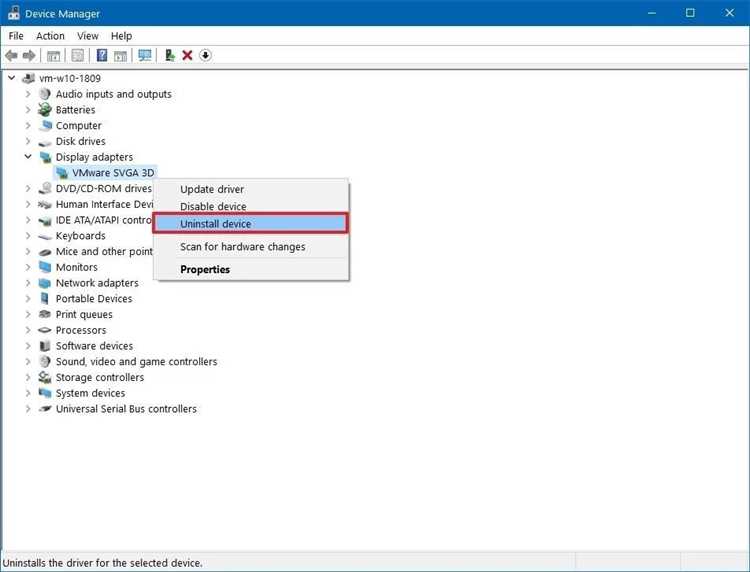
Одной из причин ошибки обновления Windows 0x80244019 может быть неисправная сетевая связь. Если ваш компьютер не может подключиться к серверу обновлений Microsoft или сетевое соединение слабое, это может вызывать ошибку обновления.
Если вы столкнулись с ошибкой 0x80244019, рекомендуется проверить работоспособность вашей сети и исправить проблемы с сетевым подключением. Вот несколько шагов, которые могут помочь:
| Шаг 1: | Убедитесь, что ваш компьютер подключен к интернету. Проверьте сетевое подключение, убедитесь, что кабели подключены правильно, и перезапустите маршрутизатор, если необходимо. |
| Шаг 2: | Проверьте наличие проблем с вашим провайдером интернет-услуг. Возможно, проблема с сетевым подключением вызвана временным сбоем в сети провайдера. Обратитесь к своему провайдеру для получения дополнительной информации. |
| Шаг 3: | Убедитесь, что нет блокировки обновлений Windows вашим антивирусным программным обеспечением или брандмауэром. Отключите временно антивирус и брандмауэр и попробуйте выполнить обновление снова. |
| Шаг 4: | Попробуйте использовать другое сетевое подключение или подключиться к другой Wi-Fi-сети. Это поможет определить, является ли проблема обновлениями Windows или проблемой с вашим текущим сетевым подключением. |
| Шаг 5: | В некоторых случаях помогает сброс сетевых настроек. Выполните следующую команду от имени администратора в командной строке: netsh winsock reset. Перезагрузите компьютер после выполнения команды и попробуйте снова выполнить обновление. |
Если после выполнения указанных шагов ошибка 0x80244019 по-прежнему возникает, может потребоваться более глубокий анализ состояния сети и компьютера. В таком случае рекомендуется обратиться за помощью к специалисту в области IT или в службу поддержки Microsoft.
Проблемы с настройками прокси-сервера
Если вы используете прокси-сервер и столкнулись с ошибкой обновления Windows 0x80244019, проблема может быть связана с неправильными настройками прокси-сервера. В этом случае рекомендуется проверить следующие настройки:
1. Убедитесь, что вы используете правильный адрес прокси-сервера. Проверьте настройки вашего браузера или системные настройки прокси.
2. Проверьте порт прокси-сервера. Некоторые прокси-серверы работают на определенных портах. Убедитесь, что указан правильный порт для вашего прокси-сервера.
3. Проверьте учетные данные для прокси-сервера. Если прокси-сервер требует аутентификации, убедитесь, что вы вводите правильные учетные данные.
4. Попробуйте временно отключить прокси-сервер и проверить, удастся ли установить обновления без его использования. Если обновления устанавливаются успешно после отключения прокси-сервера, возможно, проблема действительно связана с его настройками.
5. Если все вышеперечисленные шаги не помогли, обратитесь к администратору сети или службе поддержки по настройке прокси-сервера. Может потребоваться помощь специалиста для правильной настройки прокси-сервера.
Проверка и исправление настроек прокси-сервера может помочь решить проблему с обновлениями Windows 0x80244019. Однако, если проблема сохраняется, она может быть связана с другими причинами, и в этом случае рекомендуется обратиться к специалисту для получения дополнительной помощи.
Поврежденные или некорректные файлы обновления
Чтобы исправить эту проблему, вам понадобится выполнить несколько шагов:
- Очистите временные файлы обновления. Вы можете сделать это, перейдя в папку «C:\Windows\SoftwareDistribution\Download» и удалить все содержимое этой папки. После очистки папки загрузки попробуйте выполнить обновление Windows снова.
- Проверьте целостность системных файлов. Для этого вам понадобится открыть командную строку от имени администратора и выполнить команду «sfc /scannow». Это запустит инструмент проверки целостности системных файлов и автоматически исправит поврежденные файлы, если они будут найдены.
- Попробуйте выполнить обновление Windows в безопасном режиме. Иногда при запуске обновления Windows в обычном режиме могут возникнуть проблемы, которые могут быть вызваны другими программами или службами. Запуск в безопасном режиме позволяет обойти эти проблемы и выполнить обновление без помех.
- Обновите драйверы устройств. Неправильно работающие драйверы могут вызывать ошибки обновления Windows. Проверьте наличие обновлений драйверов для вашего компьютера на официальном веб-сайте производителя каждого устройства и установите их, если они доступны.
- Выполните сброс компонентов Windows Update. Для этого вам понадобится открыть командную строку от имени администратора и выполнить несколько команд в следующем порядке:
net stop wuauserv
net stop cryptSvc
net stop bits
net stop msiserver
ren C:\Windows\SoftwareDistribution SoftwareDistribution.old
ren C:\Windows\System32\catroot2 catroot2.old
net start wuauserv
net start cryptSvc
net start bits
net start msiserver
Эти команды остановят необходимые службы, переименуют некоторые папки, а затем запустят службы обновления Windows заново.
Если после выполнения всех этих шагов ошибка 0x80244019 все еще возникает, рекомендуется обратиться за помощью к специалистам поддержки или форумам сообщества пользователей Windows, чтобы получить дополнительную помощь в решении проблемы.
Решение проблемы
Если вы столкнулись с ошибкой обновления Windows 0x80244019, вот несколько рекомендаций, которые помогут вам ее исправить:
- Перезагрузите компьютер и повторите попытку обновления. Иногда простой перезапуск может решить проблему.
- Проверьте подключение к интернету. Убедитесь, что ваш компьютер подключен к сети и работает без проблем. Если есть проблемы с подключением к интернету, исправьте их перед повторной попыткой обновления.
- Проверьте наличие программ или сервисов, которые могут блокировать обновления. Некоторые антивирусные программы или брандмауэры могут блокировать доступ Windows к обновлениям. Проверьте настройки этих программ и временно отключите их для проверки.
- Убедитесь, что у вас достаточно свободного места на жестком диске. Если на вашем компьютере мало свободного места, обновления могут не устанавливаться. Проверьте свободное место на жестком диске и удалите ненужные файлы, чтобы освободить место, если это необходимо.
- Используйте инструмент Windows Update Troubleshooter. Windows имеет встроенную утилиту для поиска и исправления проблем с обновлениями. Вы можете запустить ее, следуя инструкциям на экране, и она автоматически попытается исправить проблемы с обновлениями Windows.
- Обратитесь в службу поддержки Microsoft. Если все вышеперечисленные рекомендации не помогли решить проблему, вам может потребоваться связаться со службой поддержки Microsoft. Они смогут оказать помощь в диагностике и исправлении проблемы с обновлением.
Надеемся, что с помощью этих рекомендаций вы сможете исправить ошибку обновления Windows 0x80244019 и успешно обновить вашу операционную систему.
Проверьте сетевое подключение
- Убедитесь, что вы подключены к интернету. Проверьте, работает ли ваш роутер и провайдер интернета. Если у вас есть другое устройство, подключенное к той же сети, убедитесь, что оно может получить доступ к интернету.
- Проверьте свое подключение Wi-Fi или Ethernet. Убедитесь, что все кабели корректно подключены и не повреждены. Попробуйте перезагрузить роутер и компьютер, чтобы устранить возможные временные проблемы с подключением.
- Проверьте наличие прокси-сервера. Если вы используете прокси-сервер для доступа в Интернет, убедитесь, что настройки прокси-сервера корректны. Вы можете проверить эти настройки в разделе «Настройки сети» на вашем компьютере.
- Проверьте наличие блокирующего программного обеспечения. Некоторые антивирусные программы или программы брандмауэра могут блокировать обновления Windows. Проверьте настройки безопасности на вашем компьютере и временно отключите любое блокирующее ПО, чтобы проверить, исправится ли ошибка.
Если после проверки всех указанных проблем ваше сетевое подключение по-прежнему не работает, обратитесь к вашему интернет-провайдеру или системному администратору для получения дополнительной помощи.
Проверьте настройки прокси-сервера
Для этого вам понадобятся административные права на компьютере. Следуйте этим шагам, чтобы проверить настройки прокси-сервера:
- Нажмите на клавиатуре комбинацию клавиш Win + R, чтобы открыть окно «Выполнить».
- Введите команду inetcpl.cpl и нажмите Enter.
- В открывшемся окне «Свойства интернета» перейдите на вкладку Соединения.
- Нажмите на кнопку Настройка сети LAN.
- Убедитесь, что опция Автоматически обнаруживать настройки включена.
- Если вы используете прокси-сервер, убедитесь, что опция Использовать прокси-сервер для вашей сети также включена, и введите соответствующий адрес прокси-сервера и порт в соответствующие поля.
- Нажмите ОК, чтобы сохранить изменения.
После этого попробуйте выполнить обновление Windows еще раз и проверьте, исправилась ли ошибка 0x80244019. Если ошибка все еще возникает, то проблема, скорее всего, не связана с настройками прокси-сервера, и вам стоит рассмотреть другие возможные причины и методы исправления.

